Win11找不到网络路径怎么办
来源:插件之家
时间:2023-07-09 07:53:44 334浏览 收藏
学习知识要善于思考,思考,再思考!今天golang学习网小编就给大家带来《Win11找不到网络路径怎么办》,以下内容主要包含等知识点,如果你正在学习或准备学习文章,就都不要错过本文啦~让我们一起来看看吧,能帮助到你就更好了!
Win11找不到网络路径怎么办?在我们平常电脑的使用中,或多或少会遇到一些电脑问题,近期就要Win11的小伙伴们反映在进行网络共享的时候找不到网络路径了,这该如何是好呢?很多小伙伴不知道怎么详细操作,小编下面整理了-Win11电脑找不到网络路径的解决方法,如果你感兴趣的话,跟着小编一起往下看看吧!

Win11电脑找不到网络路径的解决方法
1、首先右键底部网络图标,打开网络和internet设置。
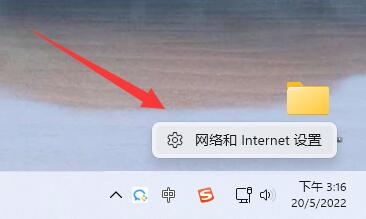
2、接着打开高级网络设置。
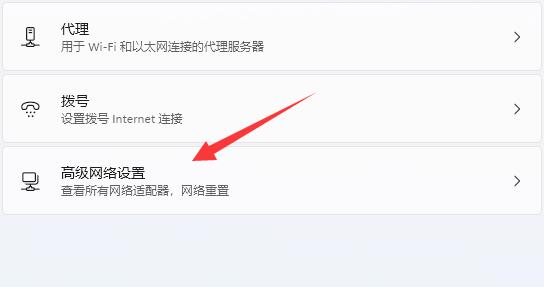
3、然后打开下面的更多网络适配器选项。
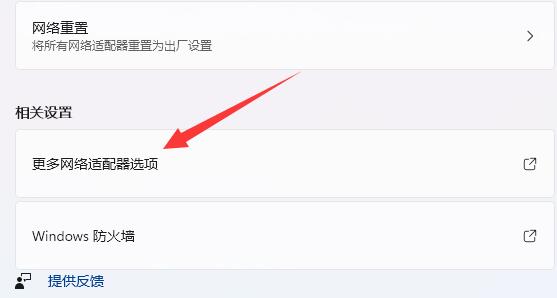
4、随后右键连接的网络,打开属性。
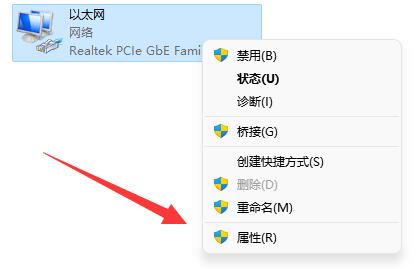
5、打开后,勾选上下面所有的选项。
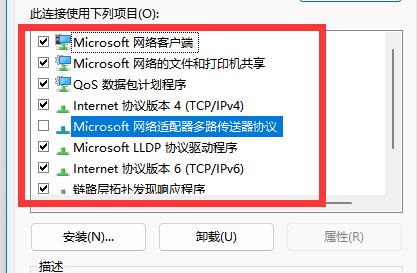
6、如果其中选项不全的话,点击左下角安装。
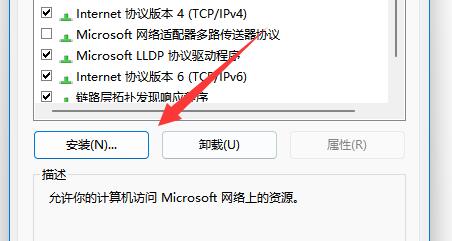
7、最后选择客户端和服务并添加即可。
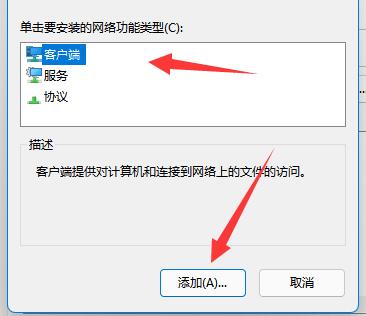
到这里,我们也就讲完了《Win11找不到网络路径怎么办》的内容了。个人认为,基础知识的学习和巩固,是为了更好的将其运用到项目中,欢迎关注golang学习网公众号,带你了解更多关于Win网络路径,找不到网络路径,Win网络问题的知识点!
声明:本文转载于:插件之家 如有侵犯,请联系study_golang@163.com删除
相关阅读
更多>
-
501 收藏
-
501 收藏
-
501 收藏
-
501 收藏
-
501 收藏
最新阅读
更多>
-
176 收藏
-
342 收藏
-
459 收藏
-
312 收藏
-
127 收藏
-
444 收藏
-
199 收藏
-
436 收藏
-
188 收藏
-
244 收藏
-
277 收藏
-
500 收藏
课程推荐
更多>
-

- 前端进阶之JavaScript设计模式
- 设计模式是开发人员在软件开发过程中面临一般问题时的解决方案,代表了最佳的实践。本课程的主打内容包括JS常见设计模式以及具体应用场景,打造一站式知识长龙服务,适合有JS基础的同学学习。
- 立即学习 543次学习
-

- GO语言核心编程课程
- 本课程采用真实案例,全面具体可落地,从理论到实践,一步一步将GO核心编程技术、编程思想、底层实现融会贯通,使学习者贴近时代脉搏,做IT互联网时代的弄潮儿。
- 立即学习 516次学习
-

- 简单聊聊mysql8与网络通信
- 如有问题加微信:Le-studyg;在课程中,我们将首先介绍MySQL8的新特性,包括性能优化、安全增强、新数据类型等,帮助学生快速熟悉MySQL8的最新功能。接着,我们将深入解析MySQL的网络通信机制,包括协议、连接管理、数据传输等,让
- 立即学习 500次学习
-

- JavaScript正则表达式基础与实战
- 在任何一门编程语言中,正则表达式,都是一项重要的知识,它提供了高效的字符串匹配与捕获机制,可以极大的简化程序设计。
- 立即学习 487次学习
-

- 从零制作响应式网站—Grid布局
- 本系列教程将展示从零制作一个假想的网络科技公司官网,分为导航,轮播,关于我们,成功案例,服务流程,团队介绍,数据部分,公司动态,底部信息等内容区块。网站整体采用CSSGrid布局,支持响应式,有流畅过渡和展现动画。
- 立即学习 485次学习
